
여러 가지 방법으로 유튜브 쇼츠를 리믹스할 수 있으며, 이 가이드에서는 알아야 할 모든 것을 보여드립니다.
유튜브의 리믹스 기능이란 무엇인가요?
유튜브의 리믹스 기능은 다른 크리에이터의 동영상 또는 쇼츠 동영상을 내 쇼츠에 샘플링하는 기능입니다. 다른 동영상의 스니펫을 가져와 내 동영상에 추가하여 새 쇼츠를 만들 수 있습니다.
관련글
[Youtube] - 유튜브의 재생 목록에 쇼츠영상을 추가하는 방법
유튜브의 재생 목록에 쇼츠영상을 추가하는 방법
몇 번의 탭만으로 좋아하는 쇼트를 재생 목록에 저장하는 방법을 알아보세요. 유튜브 동영상을 재생 목록에 저장하는 것은 빠르고 쉬운 과정으로, 좋아하는 유튜브 콘텐츠를 바로 분류할 수 있
ccang.tistory.com
[Youtube] - 유튜브 멈춤(일시정지): 동영상이 멈추는 원인 및 해결방법
유튜브 멈춤(일시정지): 동영상이 멈추는 원인 및 해결방법
유튜브멈춤: 유튜브에서 아무 이유 없이 동영상이 계속 일시 정지되나요? 그렇다면 다음 8가지 방법을 시도하여 문제를 해결해야 합니다. 유튜브는 많은 사람에게 주요한 엔터테인먼트 소스입
ccang.tistory.com
동영상을 리믹스하여 숏을 만들 수는 있지만 숏을 리믹스하여 긴 형식의 동영상을 만들 수는 없습니다. 내 동영상이나 다른 사람의 동영상을 리믹스할 수도 있습니다. 일부 크리에이터는 콘텐츠에서 리믹스 옵션을 제거하므로 모든 유튜브 동영상을 리믹스할 수 있는 것은 아닙니다. 유튜브는 동영상을 리믹스하면 사용자에게 이를 알립니다.
막막한 느낌이 든다면 유튜브의 리믹스 기능을 사용해 볼 수 있는 다양한 쇼츠 아이디어 중 하나입니다.
유튜브 단편 리믹스하는 방법
유튜브에서는 오디오 및 동영상 콘텐츠를 리믹스할 수 있습니다. 숏 플레이어(다른 숏 리믹스)에서 리믹스하는지 또는 시청 페이지(긴 형식의 콘텐츠 리믹스)에서 리믹스하는지에 따라 프로세스가 약간 다릅니다. 아래의 심층 가이드를 따라 시작하세요.
방법1: 리믹스된 오디오로 쇼츠 제작하기
리믹스된 오디오로 쇼츠를 만들면 새 쇼츠에 사운드가 적용됩니다.
1. 스마트폰에서 유튜브 앱을 열고 사용하려는 사운드가 포함된 숏을 찾습니다.
2. 오른쪽 아래 모서리에서 리믹스를 탭하고 이 사운드 사용을 선택합니다.
3. 미디어를 추가하거나 최대 50초 동안 동영상을 녹화하고 숏을 편집합니다. 완료했으면 확인 표시를 탭합니다.
4. 편집을 계속합니다. 마지막 페이지에 도착하면 캡션을 추가하고 원하는 대로 설정을 조정합니다. 완료했으면 쇼츠 업로드를 탭합니다.
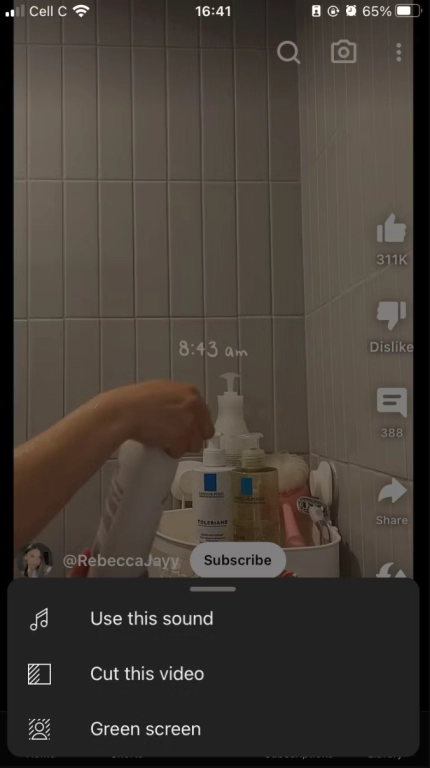

긴 형식의 동영상에서 사운드를 리믹스하려면 다음과 같이 하세요:
1. 스마트폰에서 유튜브 앱을 열고 사운드를 샘플링하려는 긴 형식의 동영상을 찾습니다.
2. 동영상 플레이어 아래에서 리믹스를 탭하고 사운드를 선택합니다.
. 사운드를 조정하여 최대 15초 길이까지 필요한 정확한 스니펫을 얻은 후 완료를 탭합니다.
4. 이제 쇼츠를 녹화하거나 휴대폰 갤러리에서 최대 15초 길이의 동영상을 업로드하고 오른쪽 하단에 있는 확인 표시를 탭합니다.
5. 유튜브에서 샘플링된 사운드와 함께 쇼츠를 미리 볼 수 있습니다. 필요한 경우 화면 하단의 도구를 사용하고 오른쪽 상단 모서리에 있는 다음을 탭합니다.
6. 동영상에 필요한 세부 정보를 추가하고 완료되면 쇼츠 업로드를 탭합니다.

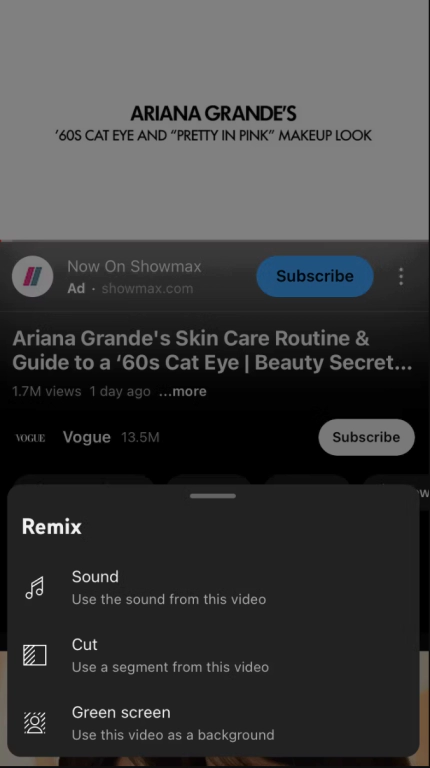

방법2: 리믹스된 동영상으로 쇼츠 만들기
다른 쇼츠를 리믹스하려면 다음과 같이 하세요:
1. 스마트폰에서 유튜브 앱을 엽니다.
2. 샘플로 사용하려는 숏을 찾아 오른쪽 하단에서 리믹스를 탭하고 이 동영상 자르기를 선택합니다.
3. 유튜브에서 동영상이 미리 표시됩니다. 화면 하단의 자르기 도구를 드래그하여 필요한 스니펫을 얻은 후 다음을 탭합니다. 원본 동영상에서 최대 5초까지 샘플링할 수 있습니다.
4. 동영상을 녹화(최대 15초)하고 필요에 따라 편집한 후 오른쪽 하단에 있는 확인 표시를 탭합니다.
5. 이제 유튜브에서 리믹스된 숏을 미리 볼 수 있습니다. 화면 하단의 도구를 사용하여 편집을 계속하고 오른쪽 상단 모서리에 있는 다음을 탭합니다.
6. 마지막으로 캡션을 추가하고 설정을 적절히 조정합니다. 완료했으면 쇼츠 업로드를 탭합니다.
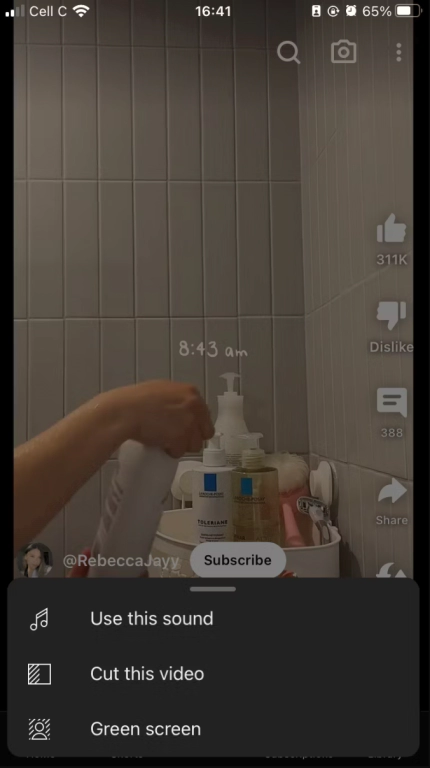


긴 형식의 동영상을 리믹스하려면 다음과 같이 하세요:
1. 스마트폰에서 유튜브 앱을 엽니다.
2. 리믹스하려는 긴 형식의 동영상으로 이동하여 리믹스 버튼을 탭하고 그린 스크린을 선택합니다.
3. 원하는 그린 스크린 길이(최대 15초까지 가능)가 되도록 동영상을 조정하고 다음을 탭합니다.
4. 쇼츠를 최대 15초까지 녹화한 후 오른쪽 하단의 체크 표시 아이콘을 탭합니다.
5. 미리보기를 확인하여 마음에 드는지 확인합니다. 그런 다음 리믹스를 편집하고 다음을 탭합니다.
6. 적절한 캡션 등 최종 수정을 추가하고 쇼츠 업로드를 탭합니다.
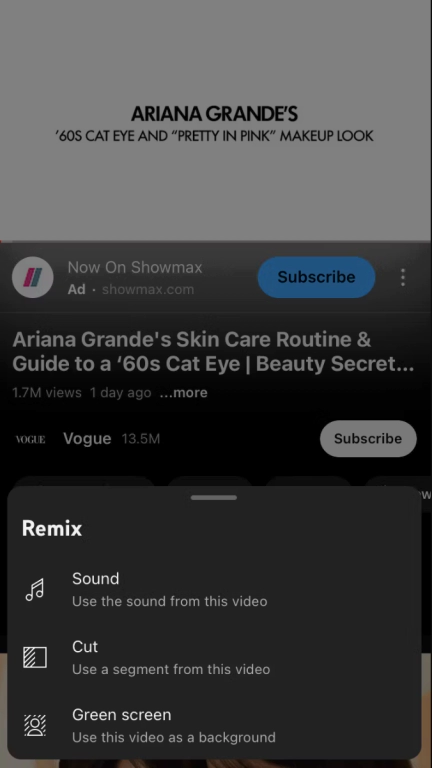


방법3: 리믹스된 배경을 사용하여 쇼츠 만들기
다른 쇼츠를 리믹스하여 그린 스크린으로 사용하려면 다음과 같이 하세요:
1. 스마트폰에서 유튜브 앱을 엽니다.
2. 샘플로 사용하려는 동영상을 찾아 오른쪽 하단에서 리믹스를 탭하고 그린 스크린을 선택합니다.
3. 화면 하단의 자르기 도구를 사용하여 배경으로 사용할 스니펫을 선택한 후 다음을 탭합니다. 샘플 길이는 최대 15초까지 가능합니다.
4. 원본 동영상이 배경에 있고 내 얼굴이 전면에 표시됩니다. 동영상에 표시하고 싶지 않은 배경이 없는지 확인하면서 최대 15초 동안 동영상을 녹화합니다. 손가락을 사용하여 화면에서 내 얼굴의 크기와 위치를 조정합니다. 녹화가 끝나면 오른쪽 하단에 있는 확인 표시를 탭합니다.
5. 리믹스된 쇼츠를 미리 보고 필요에 따라 편집한 후 오른쪽 상단 모서리에 있는 다음을 탭합니다.
6. 마지막 페이지에서 나머지 세부 정보를 추가하고 쇼츠 업로드를 탭합니다.
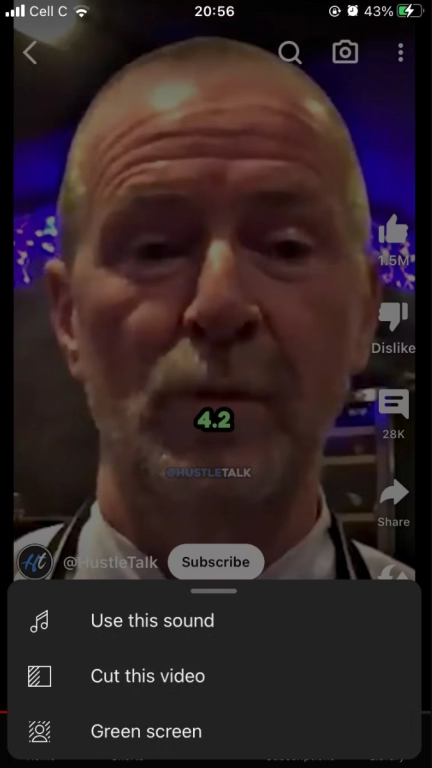
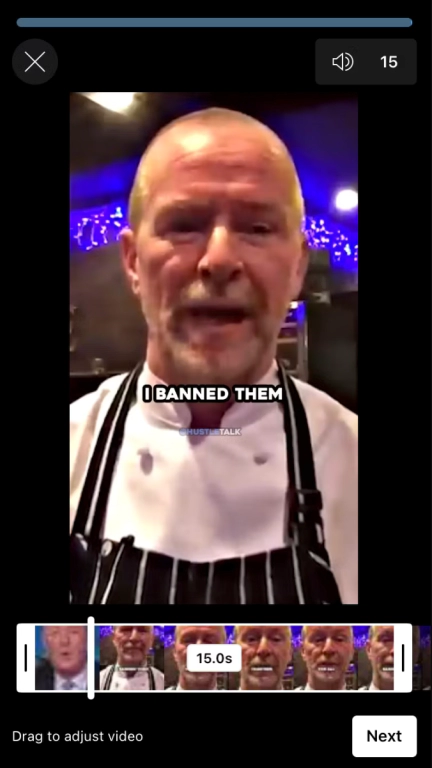

긴 형식의 동영상을 리믹스하여 그린 스크린으로 사용하려면 다음과 같이 하세요:
1. 스마트폰에서 유튜브 앱을 엽니다.
2. 리믹스하려는 긴 형식의 동영상으로 이동하여 리믹스 버튼을 탭하고 그린 스크린을 선택합니다.
3. 원하는 그린 스크린 길이(최대 15초까지 가능)가 되도록 동영상을 조정하고 다음을 탭합니다.
4. 쇼츠를 최대 15초까지 녹화한 후 오른쪽 하단의 체크 표시 아이콘을 탭합니다.
5. 미리보기를 보고 필요에 따라 리믹스를 편집한 후 만족스러우면 다음을 탭합니다.
6. 동영상에 미완성된 세부 정보를 추가하고 쇼츠 업로드를 탭합니다.



보시다시피 유튜브의 리믹스 기능으로 할 수 있는 일은 매우 많습니다. 이것이 바로 쇼츠 동영상을 게시할 가치가 있는 이유 중 하나입니다.
유튜브의 리믹스 기능으로 단편 제작에 대한 영감 얻기
유튜브 크리에이터로 처음 시작하는 경우, 특히 카메라 앞에 서는 것이 익숙하지 않은 경우 긴 형식의 콘텐츠를 제작하는 것이 부담스러울 수 있습니다. 또한 신규 숏 비디오 제작자는 커뮤니티를 구축하고 채널을 성장시키기 위한 아이디어와 전략이 막막할 수 있습니다.
두 경우 모두 유튜브의 리믹스 기능은 처음부터 다시 시작하지 않기 때문에 시작하는 데 매우 유용한 도구가 될 수 있습니다. 또한 리믹스할 수 있는 콘텐츠가 항상 있기 때문에 콘텐츠에 대한 아이디어가 부족하지 않습니다. 숏폼에 영감을 줄 수 있는 유튜브 동영상과 숏폼을 계속 주시하세요.
'리뷰 > Youtube' 카테고리의 다른 글
| 유튜브수익: 유튜브에서 돈을 못버는 3가지 이유 (1) | 2023.10.23 |
|---|---|
| 유튜브수익: 구독자1000명 유튜브는 월 얼마를 벌까요? (1) | 2023.10.23 |
| 유튜브 배경음악을 사용할 때 유용한 8가지 팁 (0) | 2023.10.11 |
| 유튜브의 재생 목록에 쇼츠영상을 추가하는 방법 (1) | 2023.10.11 |
| 유튜브 멈춤(일시정지): 동영상이 멈추는 원인 및 해결방법 (2) | 2023.10.11 |